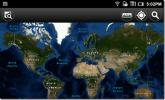Risolvi problemi di spazio libero insufficiente su HTC Desire e Nexus One
 HTC Desire e Nexus One sono quasi identici quando si tratta di funzionalità ed entrambi questi telefoni Android insieme a molti altri hanno una seria limitazione: poca memoria interna. Con la seguente guida, sarai in grado di sfruttare al meglio la memoria interna limitata disponibile e evitare il temuto messaggio "esaurire lo spazio di archiviazione" pur essendo in grado di installare e utilizzare molti applicazioni.
HTC Desire e Nexus One sono quasi identici quando si tratta di funzionalità ed entrambi questi telefoni Android insieme a molti altri hanno una seria limitazione: poca memoria interna. Con la seguente guida, sarai in grado di sfruttare al meglio la memoria interna limitata disponibile e evitare il temuto messaggio "esaurire lo spazio di archiviazione" pur essendo in grado di installare e utilizzare molti applicazioni.
Disclaimer: Seguire questa guida a proprio rischio. AddictiveTips non sarà responsabile se il dispositivo viene danneggiato o danneggiato durante il processo.
Diventa davvero frustrante quando dopo aver installato solo poche applicazioni sul tuo telefono, ricevi l'avviso "telefono in esaurimento". Alcuni sviluppatori hanno escogitato diversi hack per correggere questo problema, ma spesso diventano eccessivamente complicati e comportano l'uso di comandi ADB, pur non offrendo una soluzione praticabile. Dalla nostra esperienza personale, abbiamo escogitato un modo che funziona.
Questa soluzione alternativa prevede più procedure tra cui il flashing di una ROM personalizzata, l'impostazione per l'installazione di app sulla scheda SD per impostazione predefinita, trasferendo manualmente alcune app sulla scheda SD per le quali il metodo automatico non funziona e anche usando un metodo avanzato per rimuoverlo alcune delle app fornite in bundle con la ROM, installate nella partizione / system / app che non consente di disinstallarle o spostarle predefinito. Mentre abbiamo già coperto la maggior parte di queste procedure individualmente in altri post, le compileremo nell'ordine corretto qui, dare introduzione a ciascuna procedura per evidenziarne l'importanza nel processo complessivo e commentare ciò che funziona meglio in base al nostro Esperienza.
Seguendo questo metodo, dovrai sacrificare alcune funzionalità nel caso in cui usi HTC Desire. Questo perché i telefoni HTC vengono forniti con l'interfaccia utente HTC Sense e il porting completo su ROM personalizzate non è stato ancora realizzato con successo. Nella nostra esperienza, tuttavia, questa è una buona cosa poiché i componenti dell'interfaccia utente di HTC Sense occupano molta memoria interna e troviamo sempre alternative più leggere per svolgere il lavoro.
Nota che la guida generale funziona anche per altri dispositivi, ma le risorse fornite qui sono specifiche per HTC Desire e Nexus One. Se si utilizza un altro dispositivo, è possibile seguire questa guida ma assicurarsi di utilizzare procedure specifiche per il proprio dispositivo. Fare una rapida ricerca sul nostro sito Web aiuta nella maggior parte dei casi.
Passaggio 1: eseguire il root del telefono
Prima di poter applicare uno di questi hack, è necessario eseguire il root del telefono. Il rooting ti dà il permesso di eseguire operazioni sul tuo telefono che sono altrimenti limitate per impostazione predefinita.
Il modo più semplice per eseguire il root del tuo HTC Desire è usare il metodo non definito che abbiamo trattato in precedenza e ha sempre funzionato per noi senza problemi.
Se stai utilizzando Nexus One, consulta la nostra guida su come eseguire il root di Nexus One con un clic.
Nel caso di altri dispositivi, cerca nel nostro sito la procedura di rooting applicabile e applicala.
Passaggio 2: ottenere S-OFF e sbloccare il Bootloader
S sta per sicurezza ed è una bandiera utilizzata nei telefoni Android per motivi di sicurezza. Può avere due stati: S-ON e S-OFF. Il suo livello di sicurezza differisce per diversi telefoni Android. Su Nexus One e altri portatili forniti con Android di serie anziché uno modificato dal produttore, blocca semplicemente il bootloader e non consente l'installazione una ROM personalizzata mentre sui telefoni viene fornita con un sistema operativo Android modificato come i telefoni HTC, incluso HTC Desire, nonostante ciò impedisce l'accesso alla partizione / sistema avvio.
Se si utilizza un HTC Desire e si è effettuato il root con il metodo nel passaggio precedente, probabilmente si è già acquisito il flag S-OFF su di esso. Tuttavia, se l'immagine radio non è supportata dal metodo non richiamato, sarà necessario ottenere S-OFF con passaggi aggiuntivi. Gli utenti di Nexus One devono semplicemente sbloccare il bootloader. Per altri telefoni HTC, fare riferimento al terzo collegamento.
Ottieni S-OFF su HTC Desire GSM
Sblocca Nexus One Bootloader
Ottieni S-Off su telefoni HTC
Passaggio 3: installazione di un ripristino personalizzato
Il prossimo passo è installare una ROM personalizzata sul tuo telefono, ma per poterlo fare, il tuo telefono richiede l'installazione di un ripristino personalizzato che ti consenta di eseguire un molta manutenzione sul tuo dispositivo, inclusi l'acquisizione e il ripristino di backup, l'installazione di ROM personalizzate, la pulizia dei dati e della cache del telefono, la gestione delle partizioni di archiviazione eccetera. Fortunatamente, seguendo i passaggi 1 e 2 di questa guida, hai già installato il ripristino ClockworkMod sul tuo telefono, che è una scelta eccellente. Se l'hai perso per qualche motivo, installalo seguendo la nostra guida su come installare ClockworkMod Recovery sul tuo dispositivo Android.
Passaggio 4: installazione di una ROM personalizzata
La tua ROM Android di solito è piuttosto limitata in ciò che ti consente di fare e la comunità di sviluppatori ha escogitato diverse alternative che ti offrono la libertà di portare il tuo dispositivo al limite. Pertanto, ora è necessario installare una ROM personalizzata adatta sul dispositivo.
Mentre la seguente procedura può funzionare in generale sulla maggior parte delle ROM personalizzate, useremo CyanogenMod 6.1.1 per le sue eccellenti caratteristiche, velocità, stabilità e affidabilità, e ti consigliamo di usarlo come bene. Segui questa guida per installare CyanogenMod 6.1.1 sul tuo telefono:
Installa CyanogenMod 6.1.1 su HTC Desire, Nexus One e altri dispositivi Android
Se scegli di usarne un altro, ti consigliamo di sceglierne uno basato su CyanogenMod 6.1.1. Se per qualche motivo non si desidera utilizzare CyanogenMod, assicurati che la ROM personalizzata che usi sia basata su Android 2.2 o 2.2.1 FroYo o Android 2.3 o 2.3.1 Gingerbread, sebbene al al momento della stesura di questa guida, la maggior parte delle ROM Gingerbread disponibili per questi dispositivi non sono abbastanza stabili o abbastanza mature per essere raccomandate quotidianamente uso.
Dopo aver installato questa ROM sul telefono, hai già liberato molto spazio di archiviazione nella memoria interna del telefono, se lo sei utilizzando HTC Desire, qualsiasi altro telefono HTC o telefono di qualche altro produttore fornito in dotazione con l'interfaccia utente del produttore e Apps. Gli utenti di Nexus One non hanno guadagnato molto in questo passaggio in quanto non vengono forniti con nessuno di quegli utenti in bundle interfacce o app, ma hanno ottenuto una versione di Android più potente rispetto allo stock versione.
Non installare ancora alcuna app, poiché è necessario eseguire una configurazione aggiuntiva prima di farlo.
Passaggio 5: impostare le applicazioni da installare sulla scheda SD
Il prossimo passo sarà impostare le applicazioni in modo che vengano installate sulla scheda SD del telefono per impostazione predefinita anziché sulla sua memoria interna. Questo può essere fatto seguendo questi semplici passaggi:
- Vai a Menu> Impostazioni> Impostazioni CyanogenMod> Impostazioni applicazione.
- Seleziona "Consenti spostamento applicazione.
- Tocca "Installa posizione"
- Tocca "Esterno".
Ora è il momento di iniziare l'installazione delle applicazioni che verranno utilizzate, prima di procedere con il passaggio successivo. Non preoccuparti se perdi qualsiasi app o scegli di installarla in un secondo momento, poiché puoi ripetere i passaggi successivi anche per loro in qualsiasi momento dopo averli installati.
Dopo aver installato le app, gioca con loro e vedi se riscontri problemi a causa dell'installazione sulla scheda SD. Crea un elenco di app che presentano tali problemi.
Passaggio 6: spostare alcune app nella memoria interna
CyanogenMod 6.1.1 ti consente di installare e spostare tutte le app sulla tua scheda SD, indipendentemente dal fatto che siano state costruite per funzionare da esso o meno. Alcune app tra cui launcher, widget e task manager ecc. non funzionerà correttamente dalla scheda SD mentre potrebbero dare altre app che devono essere eseguite in background problemi quando la scheda SD è montata per l'archiviazione USB, poiché non saranno disponibili fino a quando la scheda non lo è smontato.
Si consiglia di spostare queste applicazioni nella memoria interna: tutti i widget, i lanciatori, le app è necessario eseguire in background a tempo pieno e qualsiasi altra app che dia problemi durante l'esecuzione dalla SD carta.
- Vai a Menu> Impostazioni> Applicazioni> Gestisci applicazioni.
- Trova l'applicazione che ti occorre per spostare nella memoria interna e tocca il suo nome.
- Se l'app è in esecuzione, verrà abilitato il pulsante "Forza arresto". Toccalo per impedirne l'esecuzione.
- Tocca "Sposta sul telefono".
- Ripetere questo passaggio per tutte le app che si desidera spostare nella memoria del telefono. Se non riesci a trovare un'app nella scheda "Scaricato", vai invece alla scheda "Tutti".
Passaggio 7: disinstallare le app di sistema non necessarie
Quello che abbiamo fatto nel passaggio 5 ha funzionato per tutte le applicazioni installate dopo aver installato la ROM e le ha spostate sulla scheda SD, ma per quanto riguarda le applicazioni fornite con la ROM? Mentre puoi spostare le applicazioni che hai installato nella memoria della scheda SD o nella memoria interna ogni volta che lo fai scegli, non puoi farlo per le app di sistema che sono state installate con la tua ROM, senza passare attraverso ulteriori passi.
A questo punto, dovresti considerare quali app di sistema non utilizzerai mai, in modo da poterle eliminare. Esistono alcune app di sistema che puoi disinstallare in questo passaggio anche se le usi e successivamente le installi tu stesso. In questo modo, verranno riconosciuti come app installate dall'utente e sarai in grado di spostarle sulla scheda SD nel passaggio successivo.
Dopo aver deciso quali app di sistema desideri rimuovere, segui questa guida per sbarazzartene:
Come disinstallare manualmente le app di sistema Android
Passaggio 8: spostare le app di sistema sulla scheda SD
Le app di sistema che scegli di conservare possono essere spostate sulla tua scheda SD dopo che sono state installate come app utente.
Procedere con questo metodo a proprio rischio, poiché potrebbero esserci alcune app di sistema che richiedono di essere eseguite da / system / app e che non verranno eseguite da altre posizioni. Giudicare in base all'importanza dell'app per il sistema Android in generale. Prendi QuickOffice e la tastiera per un esempio: rimuovendo QuickOffice dalle app di sistema e installandolo come una normale app avere poche o nessuna possibilità di danneggiare l'installazione di Android mentre si sposta la posizione della tastiera sicuramente la rovinerà su. Giudica saggiamente.
Dopo aver deciso quali app desideri rimuovere come app di sistema e installarle come normali, segui semplicemente queste passaggi per installarli come app utente, utilizzando gli strumenti appresi e utilizzati nel passaggio 7 durante la disinstallazione del sistema Apps.
- Riavvia in recovery e fare un backup nandroid prima di procedere.
- Usa "Root Explorer" o "Super Manager" per prendere l'apk dell'app di sistema da / system / app e spostare l'APK in / data / app.
- Ripetere questi passaggi per tutte le app di sistema che si desidera spostare sulla scheda SD.
- Riavvia il telefono, controlla se le app funzionano e sposta quelle che non funzionano su / system / app.
- Una volta terminato lo spostamento delle app di tua scelta in / data / app, seleziona Menu> Impostazioni> Applicazioni > Gestisci le applicazioni e spostale sulla scheda SD nel modo in cui hai spostato determinate app nella memoria del telefono in Step 6.
- Nel caso in cui le app di sistema smettano di funzionare nel modo previsto, ripristinare il backup nandroid.
Questo conclude questa guida. Abbiamo eseguito questi passaggi e ora disponiamo di oltre 24 MB di spazio di archiviazione nella memoria interna del telefono nonostante siano state installate dozzine di app sul nostro HTC Desire.
Vuoi farci sapere se questa guida ti ha aiutato? Conosci un modo diverso che ti aiuta a mantenere sufficiente memoria interna libera sul tuo dispositivo? Sentiti libero di lasciare un commento.
Ricerca
Messaggi Recenti
Scambio browser: imposta browser predefinito per Wi-Fi / 2G / 3G e siti Web [Android]
L'app Android Smart Browser Chooser, precedentemente recensita, ha ...
ArcGIS porta il suo database di mappe completo su Android
Ti piace esplorare le mappe? Che ne dici di prendere il ArcGIS itin...
Vodio è un bellissimo videogiornale personalizzabile per iPhone e iPad
In termini di un'interfaccia intuitiva e bella, le app per iPad non...

![Scambio browser: imposta browser predefinito per Wi-Fi / 2G / 3G e siti Web [Android]](/f/80d00bcf382d0da7f83ac1c132ec0fe7.jpg?width=680&height=100)